ScreenLogger - установка программы
на этой странице Вы можете ознакомиться с описанием процесса установки программы ScreenLogger. На картинках изображены этапы установки программы Скринлоггер.
Музыка от GMDigitall (c) 2014
Запустите файл инсталляции программы ScreenLogger и следуйте процедурам, описанным пошагово в каждом окне инсталляции.
После запуска файла инсталляции Вас встретит окно выбора языка устаноки:

Далее, будет окно приветствия с указанием того, какую программу Вы собираетесь устанавливать на компьютер, а также информацию о версии устанавливаемого релиза:
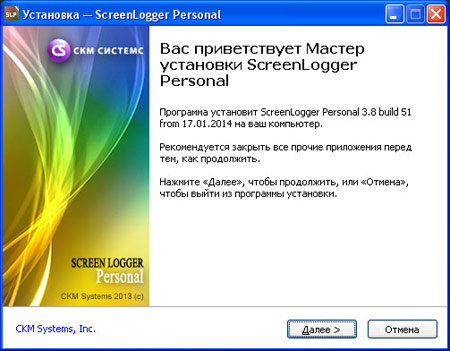
Следующее окно инсталляции предлагает ознакомиться с Пользовательским соглашением, и в случае Вашего согласия укажите "Я согласен" ("I accept the agreement").

В этом случае активируется кнопка "Далее", и клик по ней продолжит установку. В случае несогласия с условиями Пользовательского соглашения Вы должны нажать кнопку "Отмена" и прекратить процедуру установки.
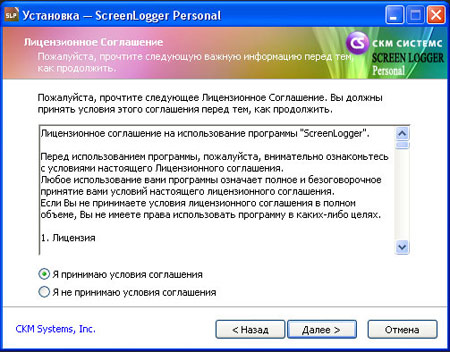
Следующее окно установки объясняет характеристики данной версии программы ScreenLogger, и после ознакомления нужно нажать кнопку "Далее"
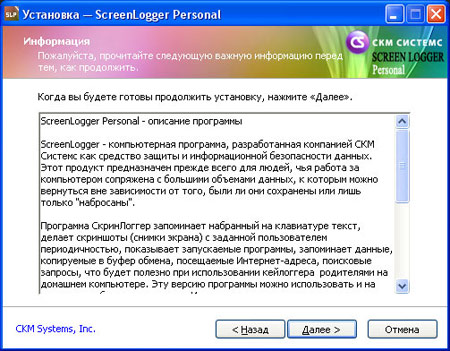
В окне "Выбора места для установки" укажите место на жестком диске компьютера, куда Вы хотите установить программу Screen Logger. В этом окне также указывается необходимый размер на диске для установки программы. (С учетом собираемых данных программа резервирует для себя до 250Мб виртуальной памяти)

При необходимости можно указать любое другое место размещения программы используя кнопку "Обзор"
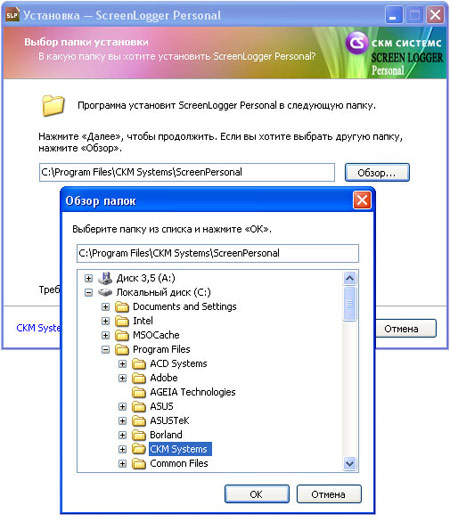
Для продолжения установки нажмите кнопку "Далее"
Обратите особое внимание при установке некоторых пунктов в следующих окнах инсталляции. Установленная "галка" в окне на рисунке ниже скроет отображение устанавливаемой программы в стандартном меню установленных программ операционной системы. Это возможно настроить только при установке программы.
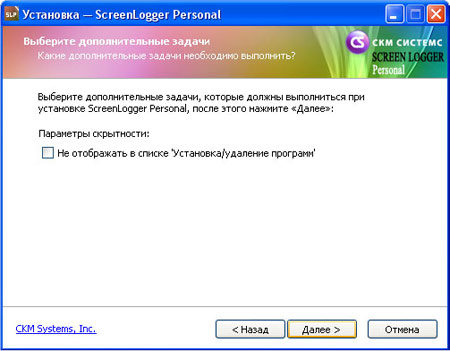
Таким образом, в разделе по адресу: Мой Компьютер - Панель управления - Установка и удаление программ, информация о наличии в системе программы Screen Logger не будет отображаться. В случае, когда "галка" в этом окне не будет установлена, программа будет отображаться в системе (см. рисунок ниже)
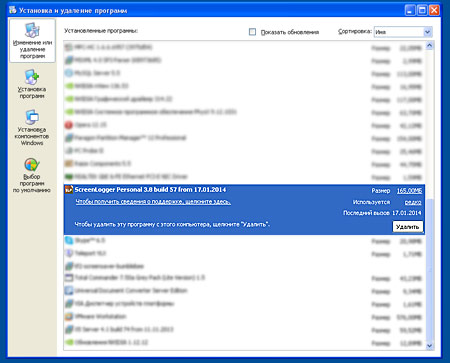
В этом окне установки программы пользователем указывается пароль, который нужно будет вводить каждый раз, когда пользователь будет вызывать основной интерфейс программы Screen Logger.
Доступ к основному интерфейсу программы закрыт паролем как привентивный метод доступа к накопленным данным и настройкам, что делает эту версию программы ещё более надежной. Пароль можно менять в основном окне программы.
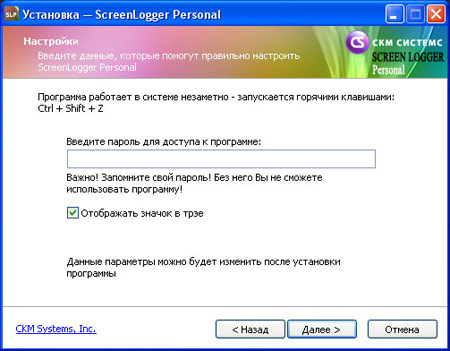
Если в этом окне инсталляции установить "галку" Tray Icon, то после установки программы появится иконка программы, через которую можно вызвать основной интерфейс Скринлоггера. Вызов происходит наведением курсора на иконку, нажатием правой кнопки мыши и кликом левой кнопки мыши на пункт Показать в появившемся меню (см.рисунок ниже)
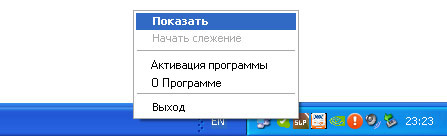
Указания всех предыдущих окон инсталляции отображаются в следующем окне установки. Если суммарные данные верны, нажмите кнопку "Установить" или кнопку "Вернуться", чтобы вернуться в предыдущие окна и осуществить нужные изменения.
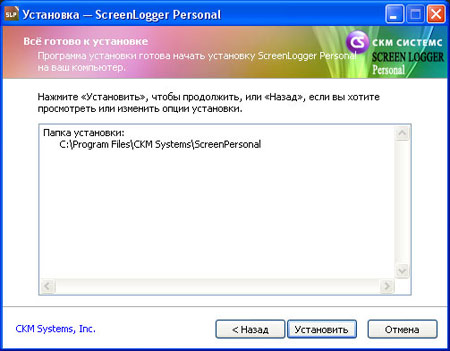
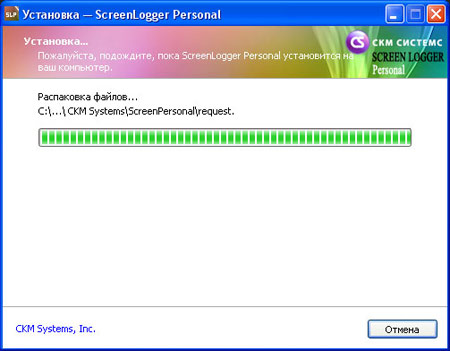
После процесса установки отобразится окно напоминания о процессах регистрации программы. Ознакомьтесь с информацией и нажмите кнопку "Далее"
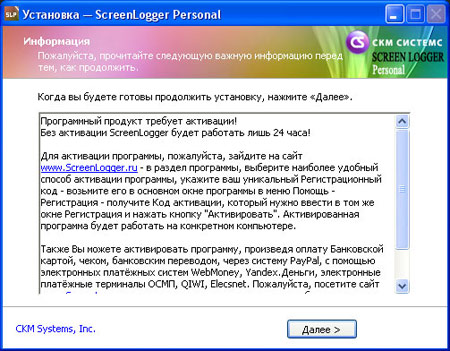
По завершению процесса мастер установки сообщит об успешном завершении всех процедур инсталляции. Рекомендуем не снимать "галку" запуска программы ScreenLogger для того, чтобы приступить к работе незамедлительно.
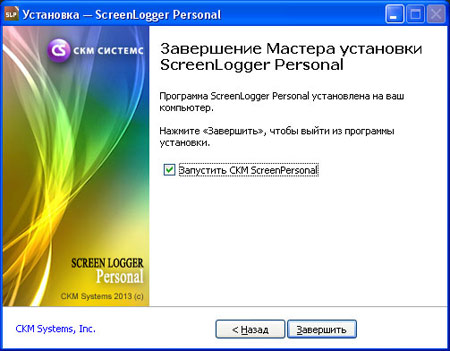
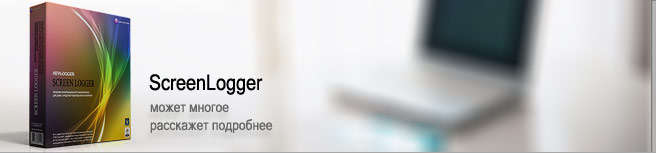



 Keylogger - это программа для родительского контроля или контроля рабочих мест сотрудников, которая запоминает весь текст, набираемый на клавиатуре компьютера, и записывает в свой Журнал. Более продвинутые модификации кейлоггеров ещё и отправляют текст вместе с дополнительно собранной информацией на указанный Вами адрес электронной почты. Также кейлоггер полезен, чтобы не терять данные; особенно, когда компьютер "нечаянно" выключится.
Keylogger - это программа для родительского контроля или контроля рабочих мест сотрудников, которая запоминает весь текст, набираемый на клавиатуре компьютера, и записывает в свой Журнал. Более продвинутые модификации кейлоггеров ещё и отправляют текст вместе с дополнительно собранной информацией на указанный Вами адрес электронной почты. Также кейлоггер полезен, чтобы не терять данные; особенно, когда компьютер "нечаянно" выключится. 
